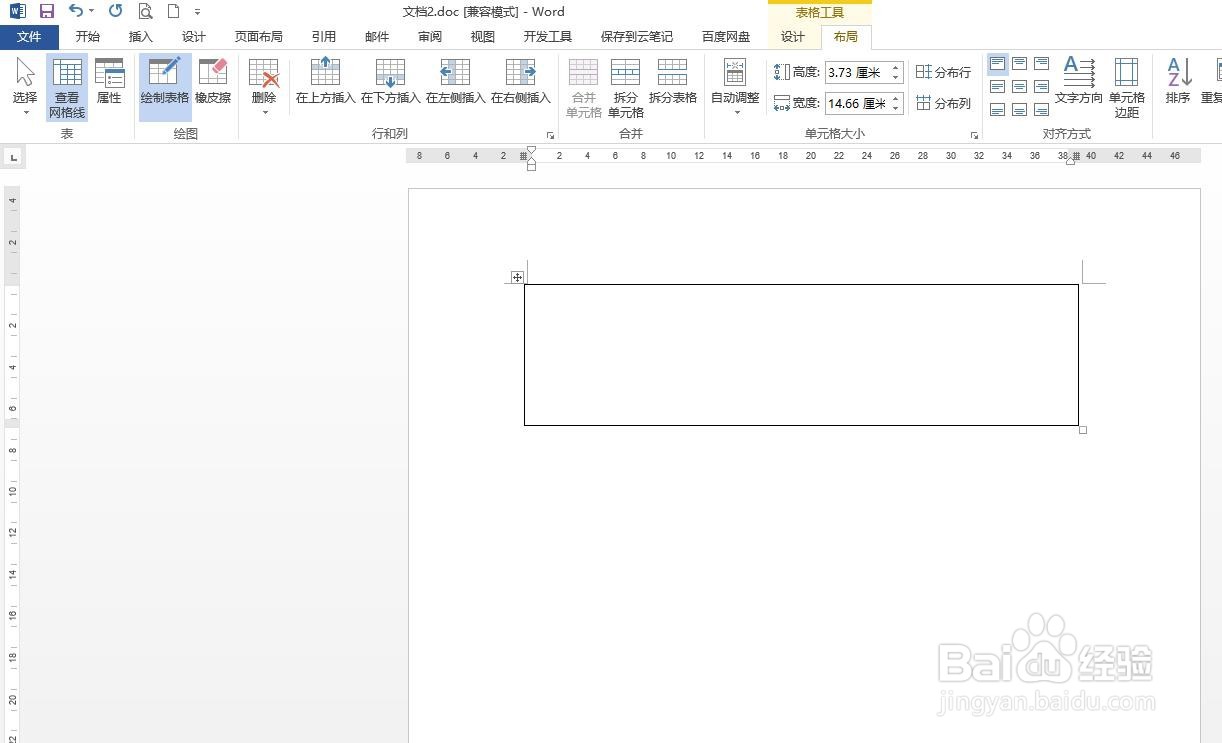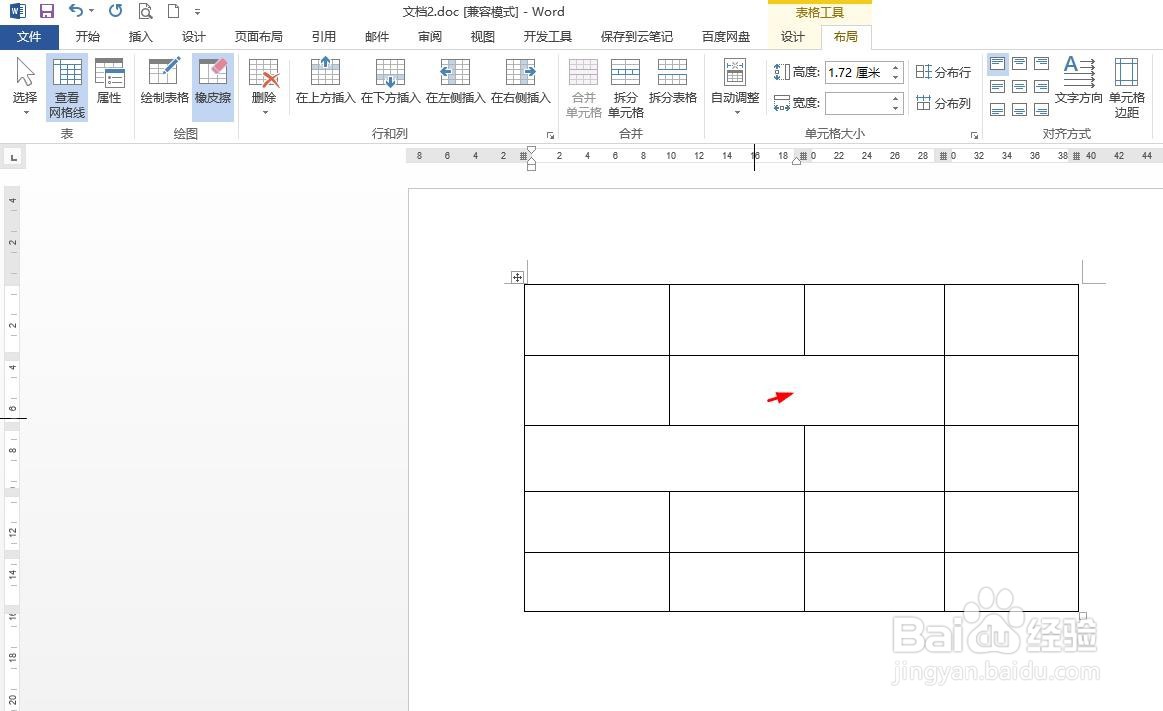word文档中经常会有需要添加表格的情况,可以选择插入的方式添加表格,也可以自己绘制表格,那么word文档画表格怎么画呢?下面就来介绍一下word文档画表格的方法,希望对你有所帮助。
工具/原料
软件版本:Microsoft Office Word
操作系统:win7系统
word文档画表格怎么画
1、第一步:打开一个空白的word文档。
2、第二步:选择菜单栏“插入”中的“表格--绘制表格”。
3、第三步:这时候光标会变成一个小铅笔的形状。
4、第四步:按住鼠标左键,在文档中拖动形成表格。
5、第五步:按住鼠标左键,在表格中可以添加水平或者垂直线。
6、第六步:选择菜单栏“布局”中的“橡皮擦”,可以擦掉多余的线条。
7、表格绘制完成后的效果,如下图所示。